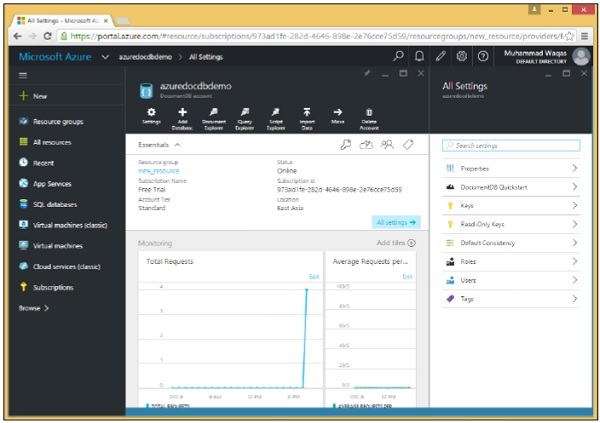DocumentDB - Créer un compte
Pour utiliser Microsoft Azure DocumentDB, vous devez créer un compte DocumentDB. Dans ce chapitre, nous allons créer un compte DocumentDB à l'aide du portail Azure.
Step 1 - Connectez-vous en ligne https://portal.azure.com si vous avez déjà un abonnement Azure, sinon vous devez d'abord vous connecter.
Vous verrez le tableau de bord principal. Il est entièrement personnalisable afin que vous puissiez organiser ces vignettes comme vous le souhaitez, les redimensionner, ajouter et supprimer des vignettes pour les choses que vous utilisez fréquemment ou que vous ne faites plus.
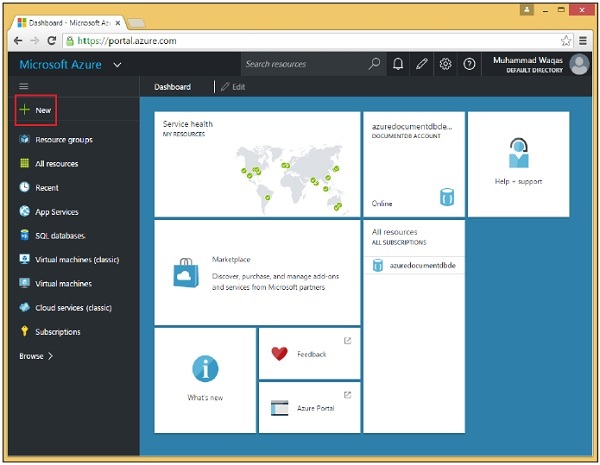
Step 2 - Sélectionnez l'option «Nouveau» en haut à gauche de la page.
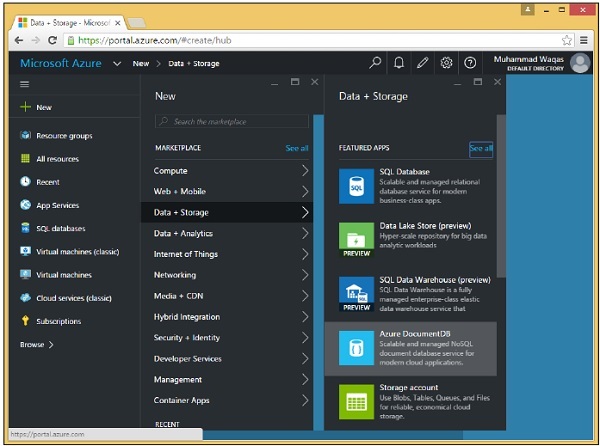
Step 3 - Sélectionnez maintenant l'option Données + Stockage> Azure DocumentDB et vous voyez la section Nouveau compte DocumentDB suivante.
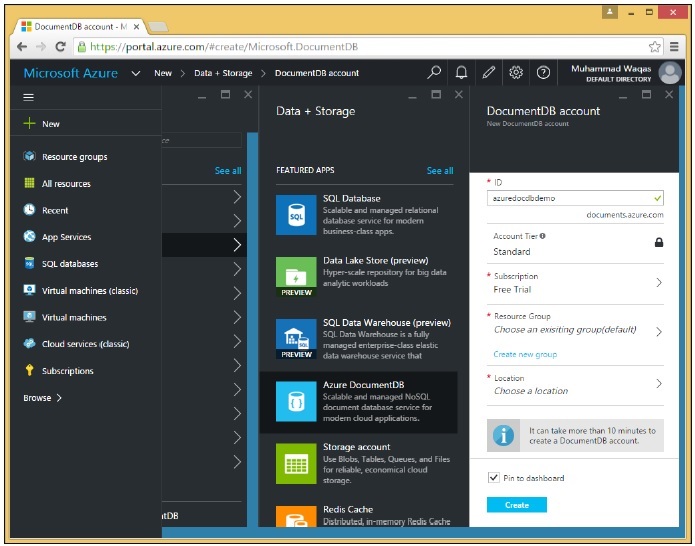
Nous devons trouver un nom (ID) unique au monde, qui, combiné à .documents.azure.com, est le point de terminaison publiquement adressable à notre compte DocumentDB. Toutes les bases de données que nous créons sous ce compte sont accessibles sur Internet à l'aide de ce point de terminaison.
Step 4 - Appelons-le azuredocdbdemo et cliquez sur Resource Group → new_resource.
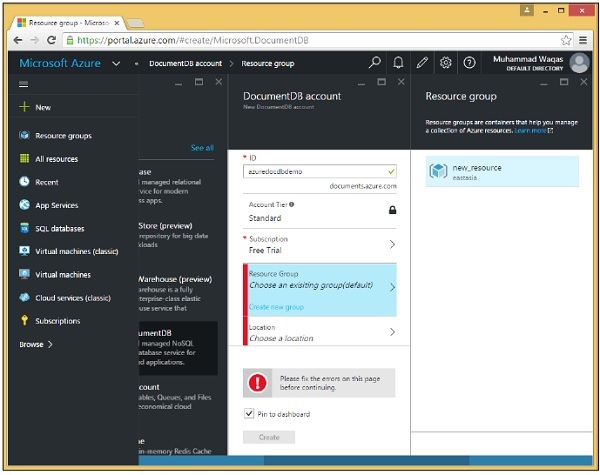
Step 5- Choisissez l'emplacement, c'est-à-dire dans quel centre de données Microsoft vous souhaitez que ce compte soit hébergé. Sélectionnez l'emplacement et choisissez votre région.
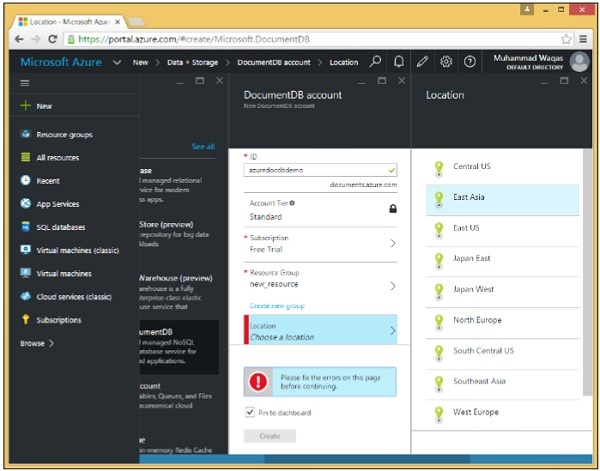
Step 6 - Cochez la case Épingler au tableau de bord et continuez et cliquez sur le bouton Créer.
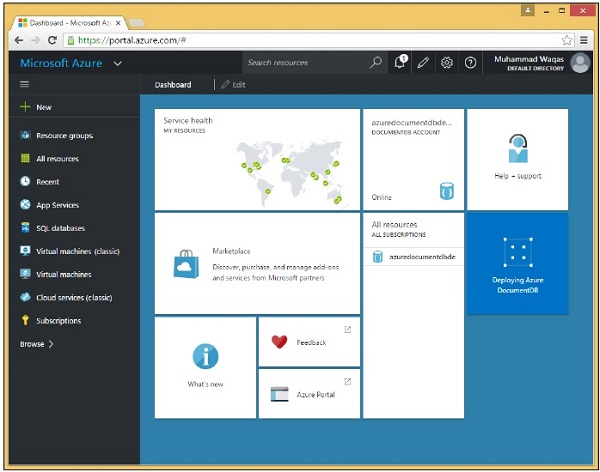
Vous pouvez voir que la vignette a déjà été ajoutée au tableau de bord et qu'elle nous informe que le compte est en cours de création. La configuration d'un nouveau compte peut prendre quelques minutes pendant que DocumentDB alloue le point de terminaison, provisionne les répliques et effectue d'autres travaux en arrière-plan.
Une fois cela fait, vous verrez le tableau de bord.
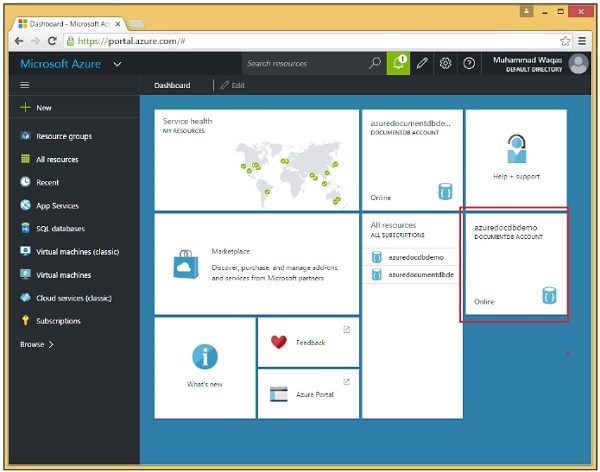
Step 7 - Cliquez maintenant sur le compte DocumentDB créé et vous verrez un écran détaillé comme l'image suivante.